Pour retrouver tous les sons diffusés sur Paris-luttes, une page les centralise. A noter qu’un flux podcast est également disponible.

Il dispose d’un titre, d’un descriptif et d’une image. Le fichier audio est directement lisible sur le site, de manière complète et agréable. Cette mise en forme permettra de valoriser votre publication en donnant envie aux auditeurs d’écouter votre émission.
Pour arriver à ce résultat, suivez le tutoriel qui suit. Vous verrez, c’est franchement simple !
Première partie : intégrer le son à l’article
Quand vous avez crée votre article il faut ajouter votre son de la même manière que vous ajoutez une image ou un document. Vous pouvez sauter ce point si vous savez déjà intégrer un document dans un article.
Allez en haut à droite dans « Ajouter une image ou un document », cliquez sur parcourir et ajouter l’émission de radio que vous voulez charger.
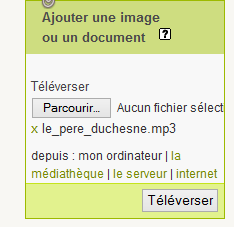
Vous pouvez aussi charger un document depuis internet si il est déjà hébergé depuis une autre plate forme (blog, autre site...).
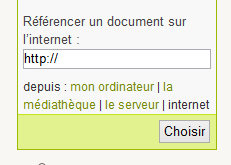
Une fois sélectionné, appuyez sur « Téléverser ». Soyez Patient-e, c’est d’autant plus long que votre fichier est lourd...
Un document son apparaît sur la bande à gauche de votre article
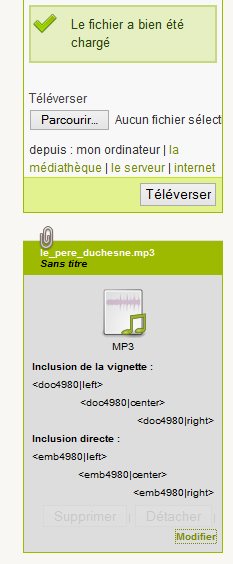
Pour intégrer le document sonore, il vous suffit de double cliquer sur celui ci, une petite ligne de chiffre et de lettre apparaît alors dans votre texte entourée de deux chevrons. C’est une balise qui ressemble par exemple à ça :<docxxxx|left>
Vous pouvez également copier cette balise depuis la colonne de gauche, ou simplement l’écrire vous même.
Mettez là où vous voulez que le document audio apparaisse.
Les fonctions |left, |center ou |right définissent leur emplacement par rapport à votre texte.
Créer le player son
Une fois votre document intégré à l’article, il faut dire à l’ordinateur que ce n’est pas un fichier comme les autres, mais bien un fichier son.
Pour cela, aller simplement là où vous avez coller votre balise et remplacer « doc » par « son » :
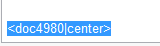

Vous avez maintenant un lecteur son dans votre article !
Modifier votre lecteur son
Il va falloir faire en sorte que celui ci soit présentable et ajouter un titre un court descriptif (un résumé de l’émission par exemple) et une image.
Retour dans la colonne de gauche là ou votre fichier son est apparût lors de son téléversement.
Cliquez sur « Modifier » en bas à droite de l’encart lié à votre document (attention, dans le cas où votre article possède plusieurs documents de bien cliquer sur le « modifier » propre à celui de votre fichier son).
Une fenêtre s’ouvre et on peut ajouter un titre et un descriptif dans les champs dédiés :
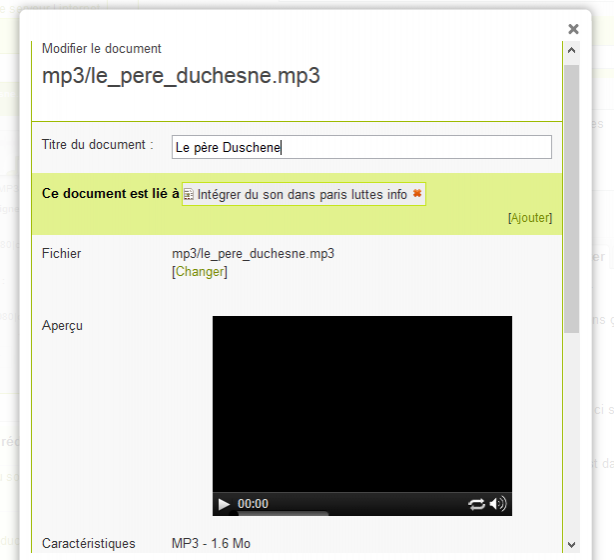
Plus bas, on peut ajouter le logo en le téléversant (de la même manière que vous êtes aller chercher votre son au début de se tutoriel) :

N’oubliez pas d’enregistrer sinon ça sera perdu...
Voila ce que ça donne dans la colonne de gauche :

Et c’est fini !
Comme promis voici le lecteur du début. Écoutez le travail :



